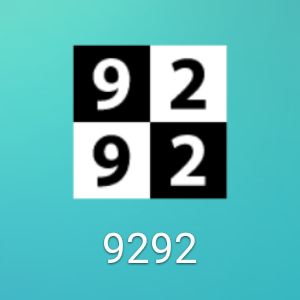
オランダには、国内全土の公共交通機関の運行情報が検索できる、『9292』という携帯 (スマホ) のアプリのがあります。
在住者はもちろん、旅行で訪れる人にとっても移動手段が分かり、とても役立ちます。
🔵 9292-アプリの特徴とは?
それでは、手持ちの時刻表にもなるアプリ『9292』の、使い方について説明していきます。
※2021年1月9日 更新
【9292】アプリのインストール
まずはじめに 9292-アプリを、手持ちのスマホにインストールしましょう。
アプリの使い方
🔵アプリをインストールしたら直ぐに使える
操作する前に、インターネットの接続を確認してください。
※オランダでは、鉄道の主要駅や乗り物の中、お店やレストランなどで、無料WiFiインターネットの利用できる場所があります。
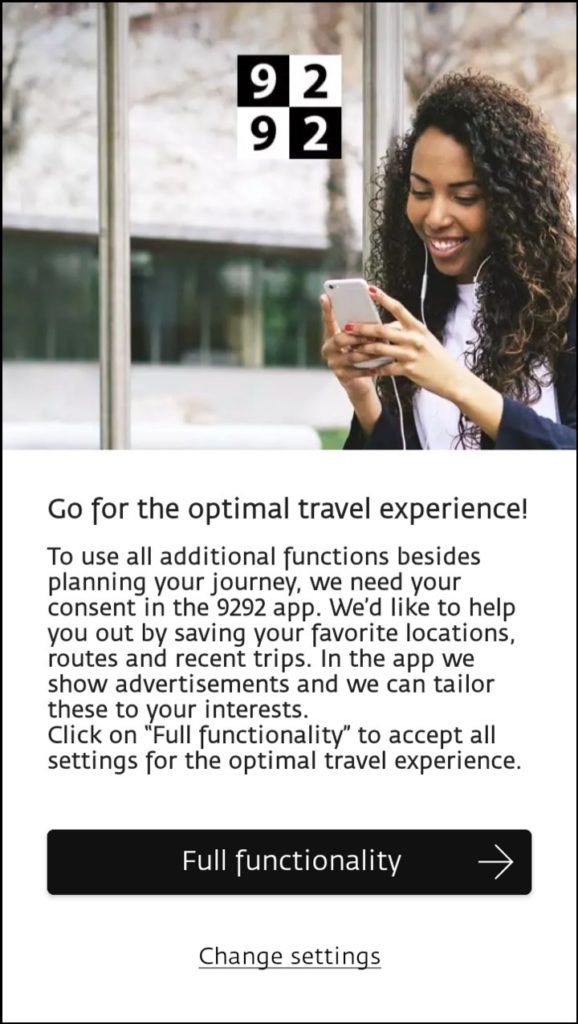
アプリの言語は英語です。
特に設定 (Change setting) を変える必要はないので、さっそく Full functionality → をタップして検索。
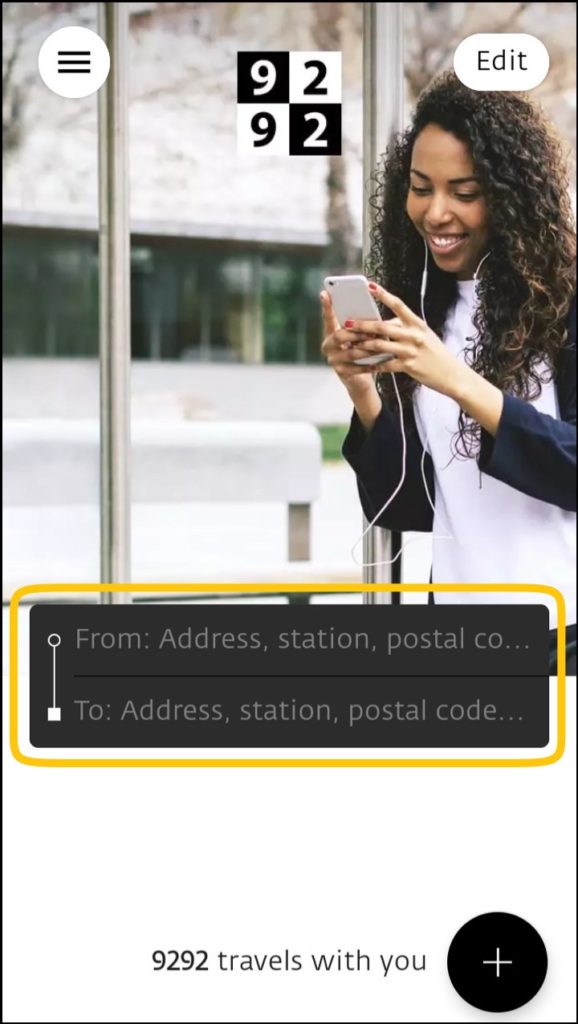
まずは、画面中央部の出発地「From」をタップ。
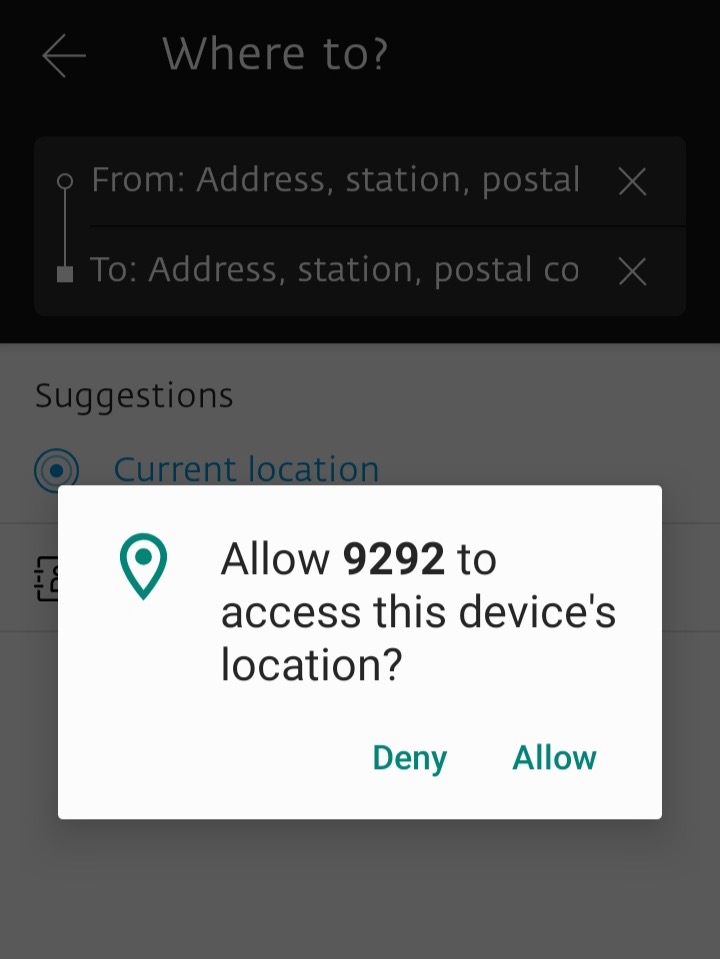
はじめてアプリを使うときは、位置情報の設定を行います。
「Allow」をタップすると、端末機を持ち歩いている場所の情報がアプリに反映されます。
🔵出発地の入力
例として、アムステルダム中央駅から、アムステルダム国立美術館へ行く方法を検索してみることにしましょう。
Amsterdam Centraal → Rijksmuseum
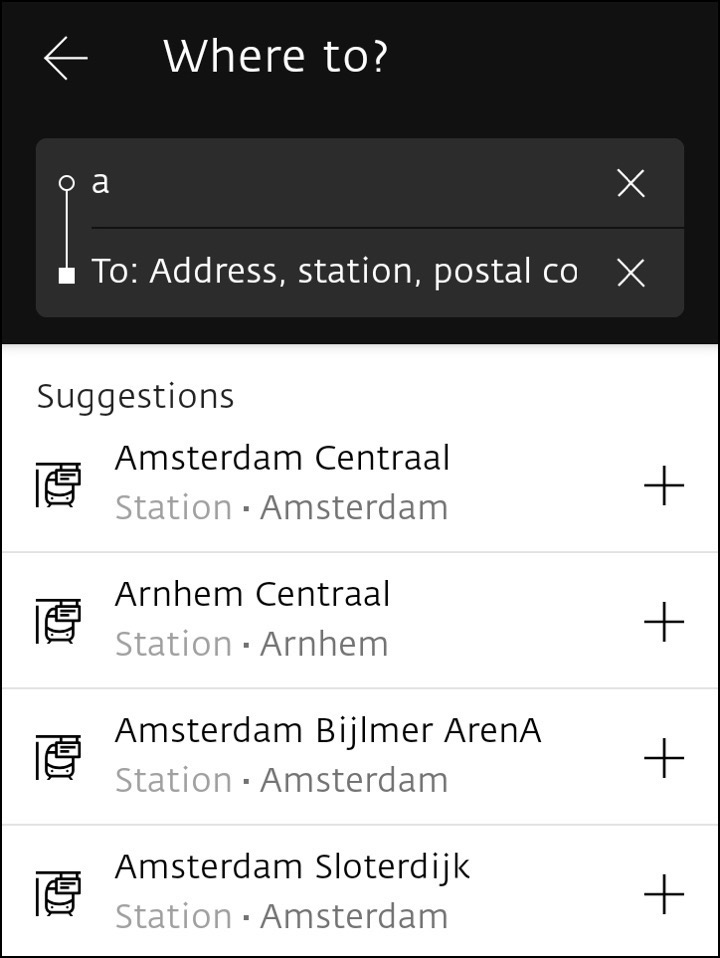
上の項目「From」に Amsterdam の「a」と入力すると、自動検索でいくつかの場所が表示されます。
この中から「Amsterdam Centraal」を選択。
※自動検索で表示されない場合には、全ての名前を入力します。
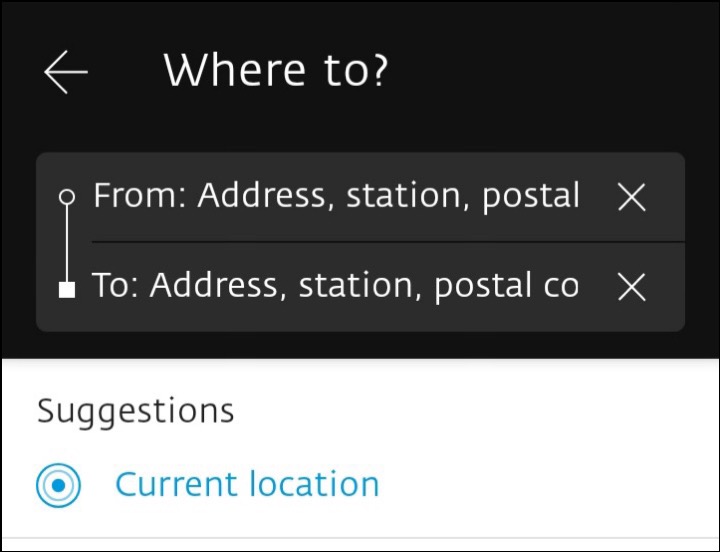
ちなみに、今いる場所から検索する場合は、「Current location」をタップ。
🔵目的地の入力
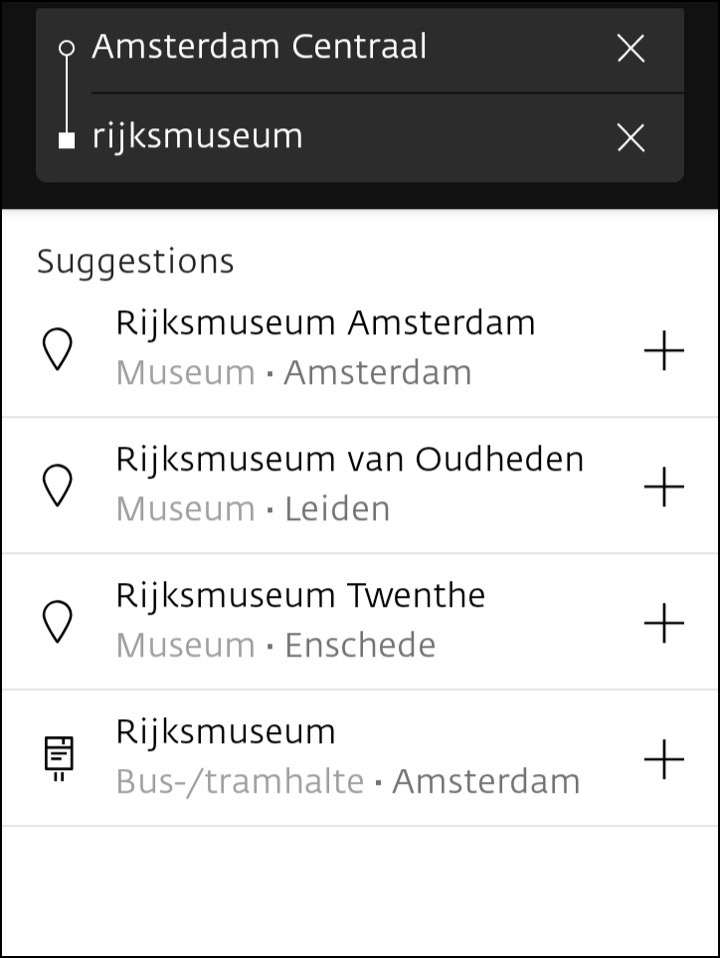
出発地を入力したら、カーソルが自動で目的地「To」に移動するので、そのままキーボードで行き先「Rijksmuseum」を入力。
この場合、Rijksmuseum に関する場所がいくつか表示されるので、目的の場所を選びます。
- Museum・Amsterdam --- 国立美術館までのルート
- Bus-/tramhalt・Amsterdam --- バス停・トラムの停留所までのルート
🔵検索結果の表示
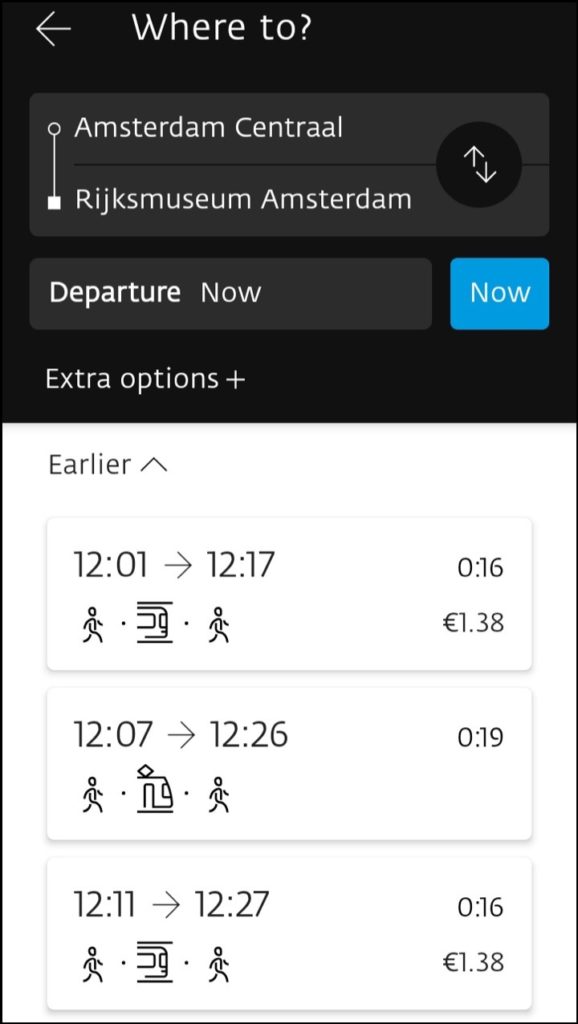
現在時刻からの検索結果が表示され、画面を下にスクロールすると後のスケジュールも見れます。
この中から、「12:07 → 12:26」を選んでみます。
※アイコンの意味は「歩き → トラム → 歩き」
ここに表示される金額は、OV-Chipkaart の料金です。(表示されない場合もあります)
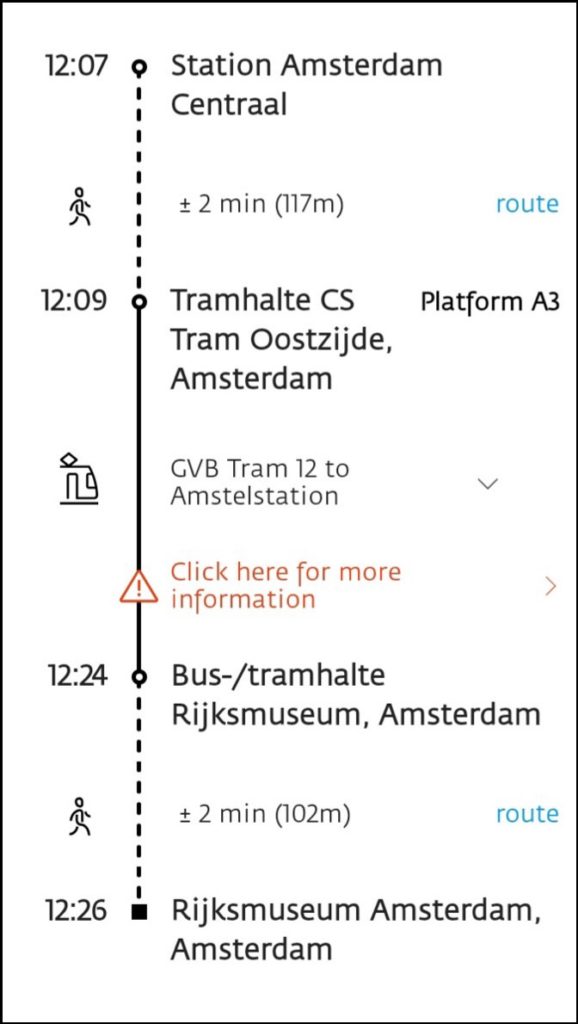
このように、選んだ時間の詳細が表示されます。
※画面の上部には地図が表示されますが、ここでは画像を省略。
何か特別な注意事項がある場合には、「⚠️ Click here for more information」と表示されるので、その部分をタップすると内容が分かります。
右側の「route」をタップすると、駅や停留所から目的地までのルートが地図で表示されます。
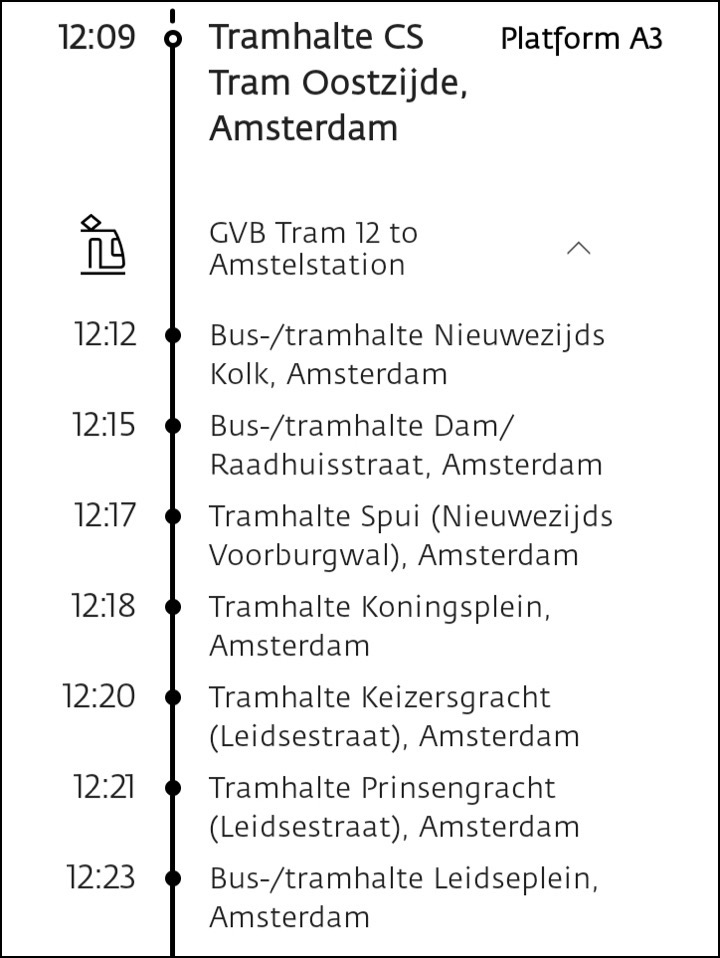
トラムのアイコンの欄をタップすると、このように途中に止まる駅や停留所を表示。
出発時間の設定方法
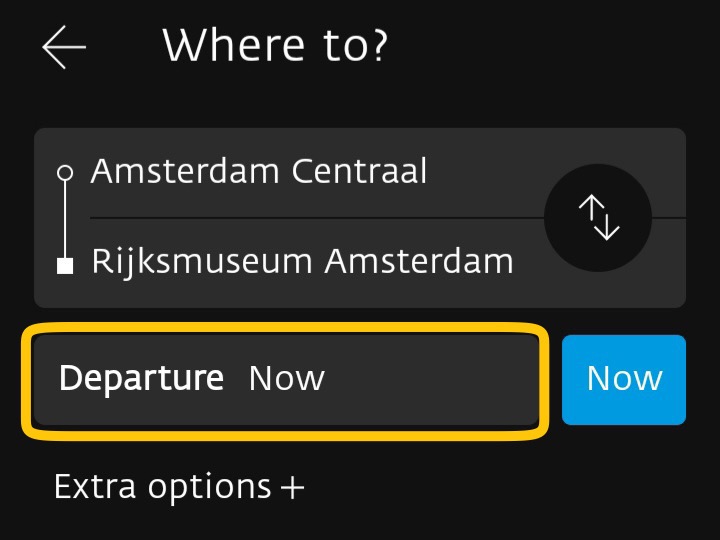
「Departure Now」の枠をタップして日時を設定。
すぐに出発時間を調べるには、 Now をタップ。
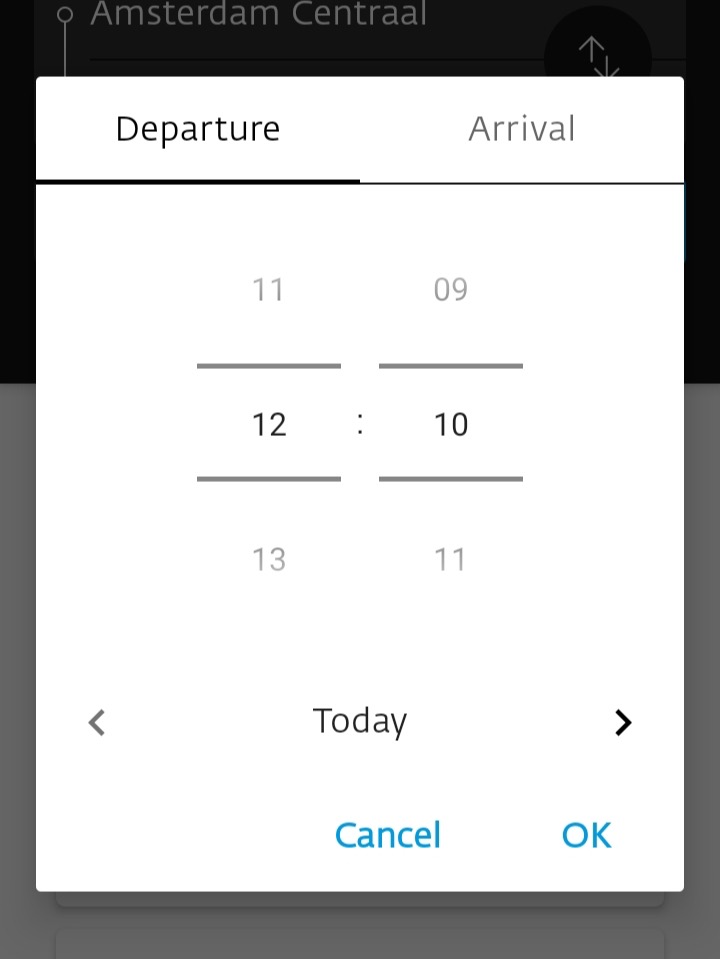
画面をスクロールして、希望の日時を設定します。
一番上の項目では、出発または到着時間での検索が選べます。
- Departure:指定した時間から出発する検索
- Arrival:目的地に到着する時間に合わせた検索
この画面では「Depature」下の線が太くなっているので、指定した時間から出発する案内が表示されます。
日時を設定したら、右下の「OK」をタップ。
遅延情報の表示
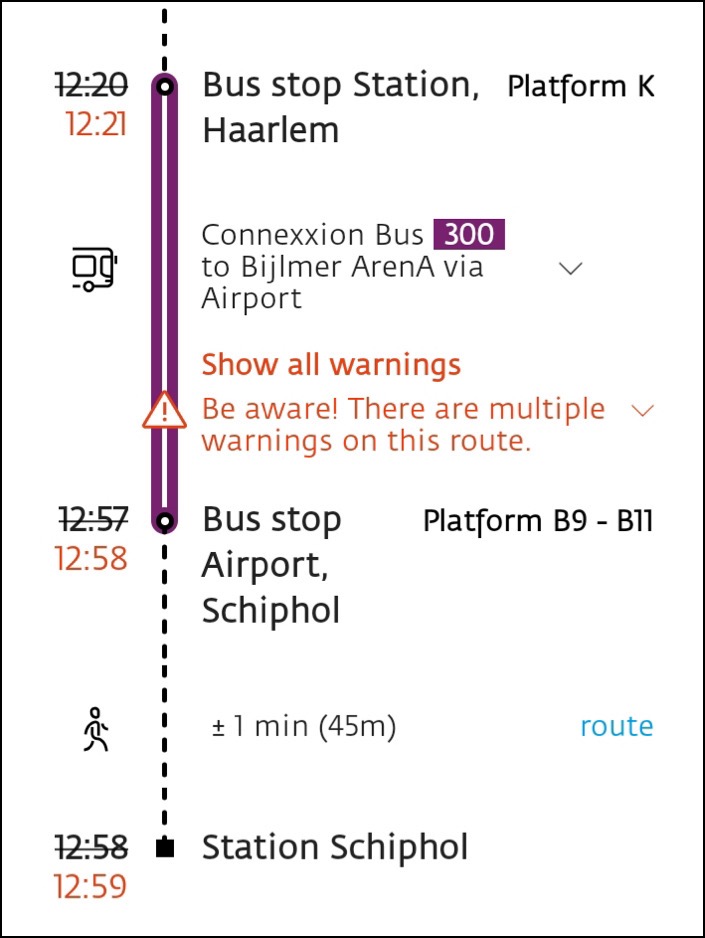
こちらは遅延の一例ですが、遅れが生じている場合には、赤色で運行時間が表示されます。
わりとリアルタイムで遅延情報が表示されるのと、運行がキャンセルされた場合も分かるようになっています。
アプリの細かい設定方法
ここからは、アプリの細かい使い方について説明していきます。
- 利用する交通機関の設定
- 経由する駅 (停留所) を指定
- その他の設定
利用する交通機関の設定
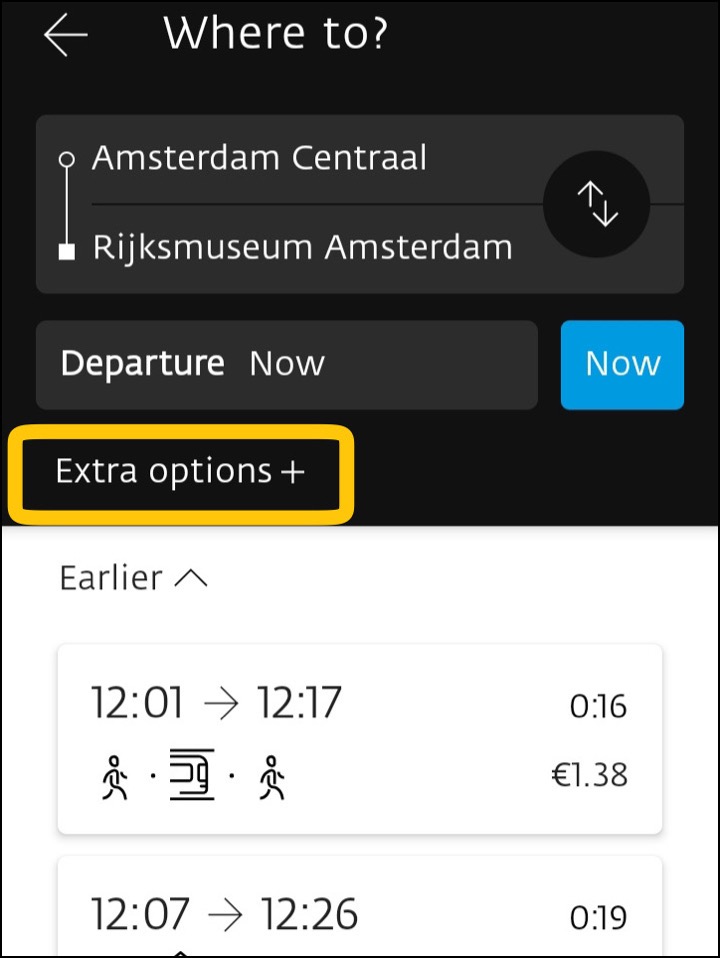
ホームスクリーンの「Extra options +」をタップしてみて下さい。
そうすると乗り物のアイコンが出てきます。このアイコンで利用する交通機関 (または利用したくない) が選べます。

例えば、トラムだけを調べたい場合には、それ以外のアイコンをタップして検索無効にします。
そうすると、このようにトラム以外のアイコンが薄くなります。
※もし、指定した区間にトラム路線がない場合には、検索結果は表示されません。
経由する駅 (停留所) を指定
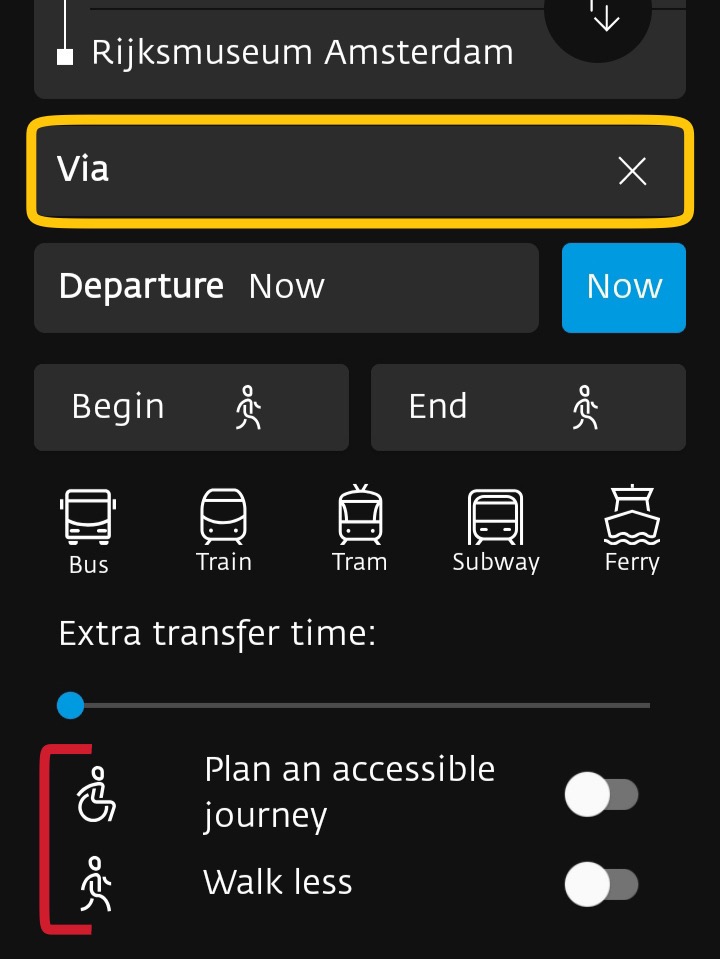
画面の「Via」の枠をタップして、経由したい駅や停留所などを入力すると、その検索結果を表示。
路線によっては、2~3通りの異なる経由での検索結果が出てくるので、1路線に絞りたい時などに使えます。
その他の設定
「Extra transfer time」の青印を右にスライドさせると、乗り換え時間を長く設定できます。
デフォルトの設定では最短時間で検索しますが、乗り換えに余裕を持ちたい場合に調整します。
一番下のアイコンをオンにすると、次の項目に対応した検索結果が得られます。
- 車椅子でのアクセシビリティ
- 歩行距離を最小限にしての検索
【応用編】住所を入力して検索
駅名や停留所の名前だけではなく、住所で目的地への行き方を検索することもできます。
例として、ライデン中央駅 (Leiden Centraal) から、デン・ハーグの日本大使館へ行く方法を検索してみましょう。
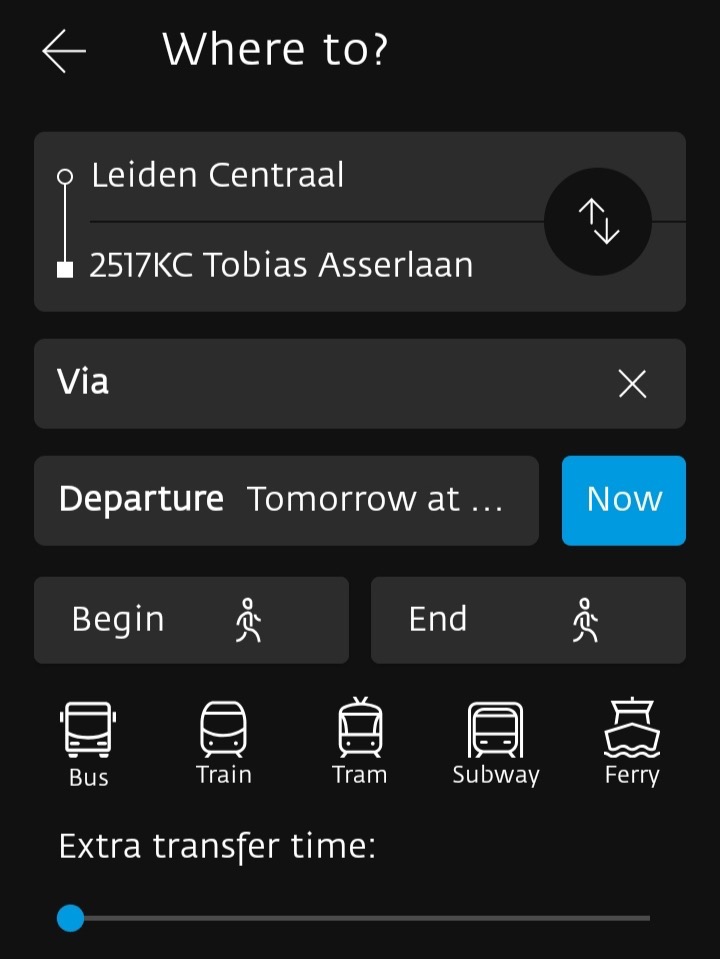
出発地「From」には「Leiden Centraal」と入力。
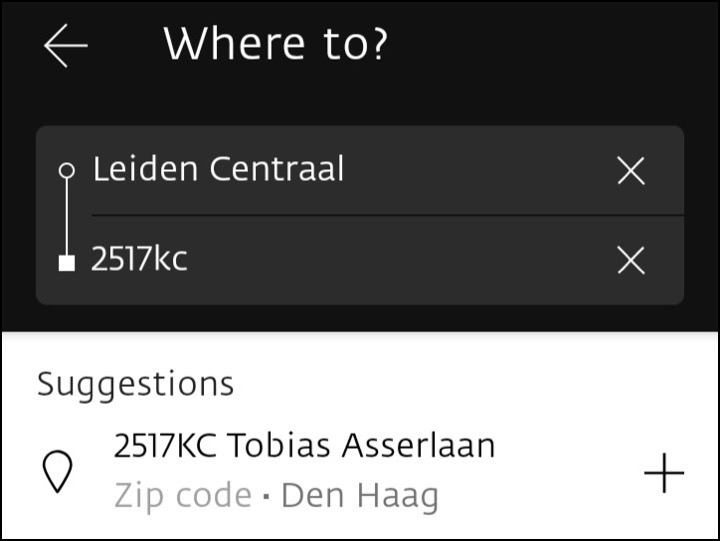
目的地「To」には住所を入力。
◼️日本大使館の住所は【Tobias Asserlaan 5, 2517KC Den Haag】
ここでは、ポストコード「2517KC」を入力して検索します。
※住所入力も可能ですが長くなってしまうので、ポストコード(郵便番号)の方が簡単です。
すると、このように日本大使館のある通りの住所が表示されます。
そして、検索結果の「2517KC Tobias Asserlaan, Zip code・Den Haag」をタップ。
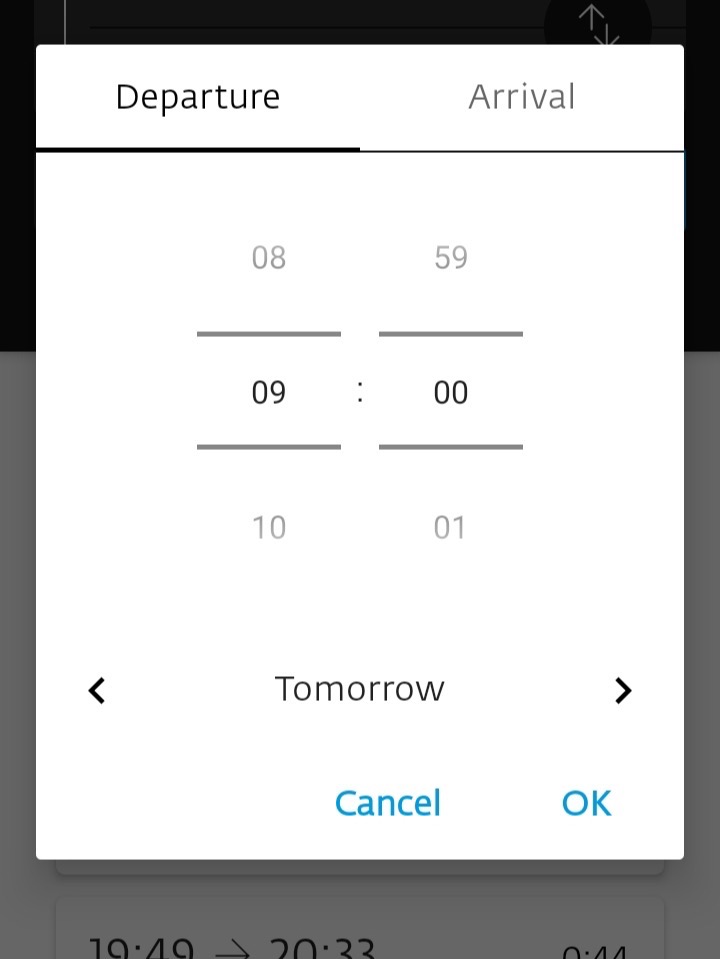
出発「Departure」には翌日の「9:00」と設定。
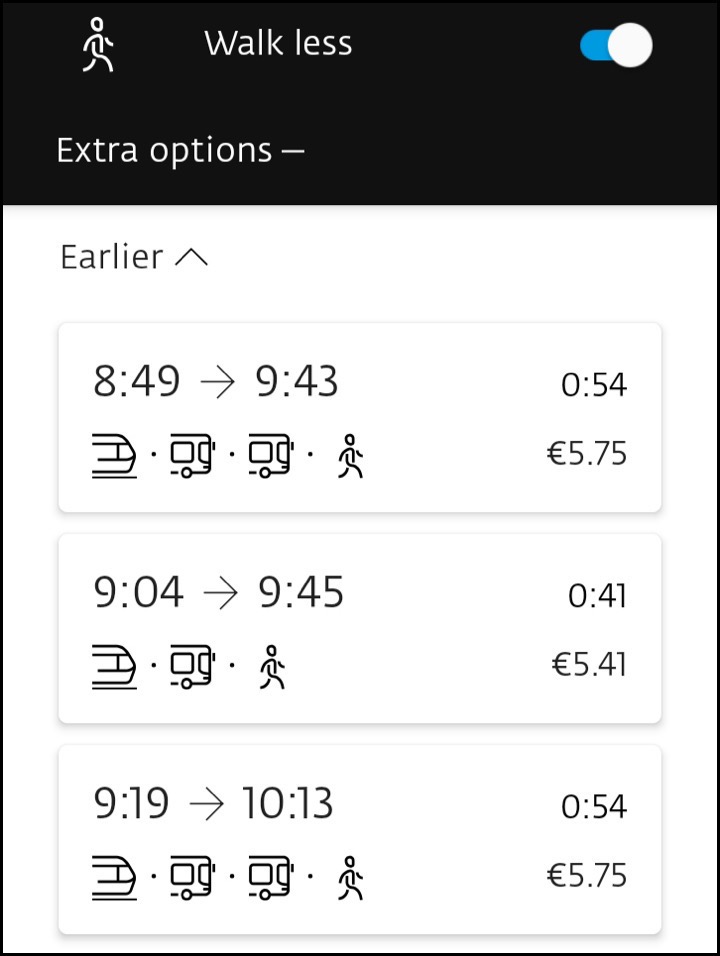
このように検索結果が出ました。
🟣ヒント!
検索結果の中から「9:04 → 9:45」を選んでみました。
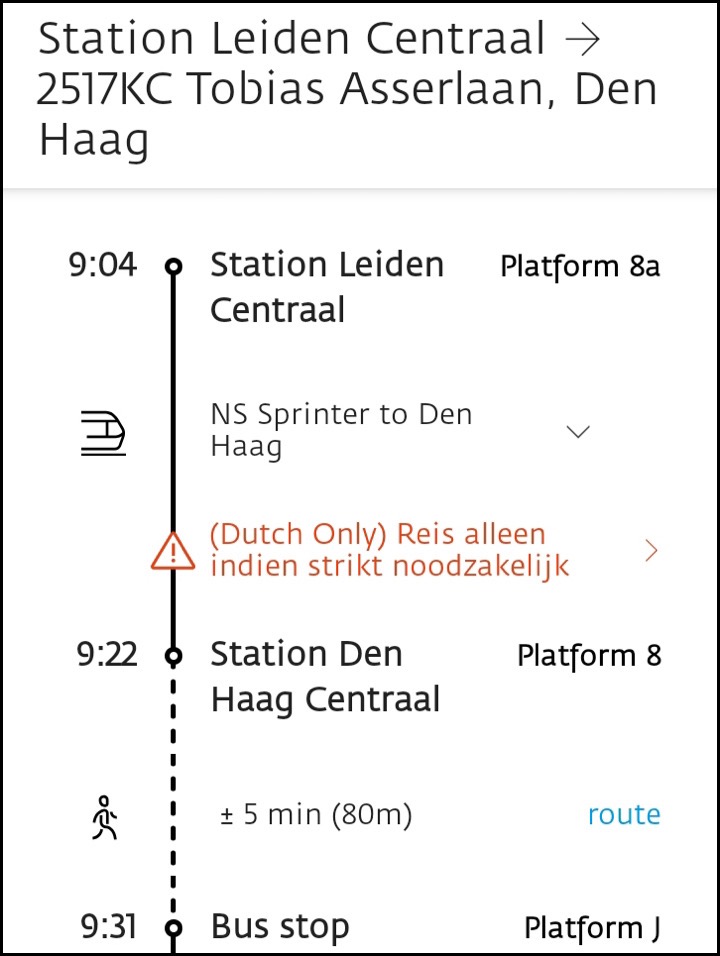
この検索結果の内容は、
- 9:04 ライデン駅 --- 8番線の「a」から出発
- 利用する列車 --- Sprinter (各駅停車)
- 9:22 デン・ハーグ駅 --- 8番線到着
- デン・ハーグ駅で --- 乗り換えに約5分 (歩行)
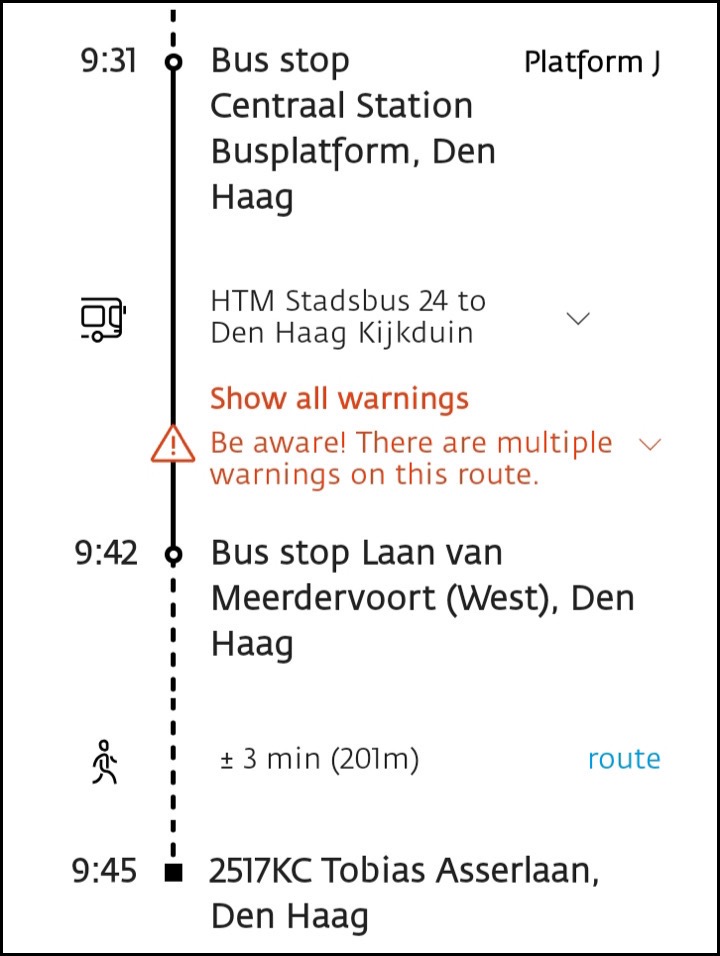
〔引き続き検索結果の内容〕
- 9:31 デン・ハーグ駅 --- バス24号線を利用
- 9:42 デン・ハーグ駅 --- 停留所「J」から出発
- 9:45 バス停から約3分歩いて目的地に到着
このように、細かい情報が表示されます。
※2021年1月より、乗車券も買えるようになりましたが、各交通機関ごとに少額の手数料も発生します。
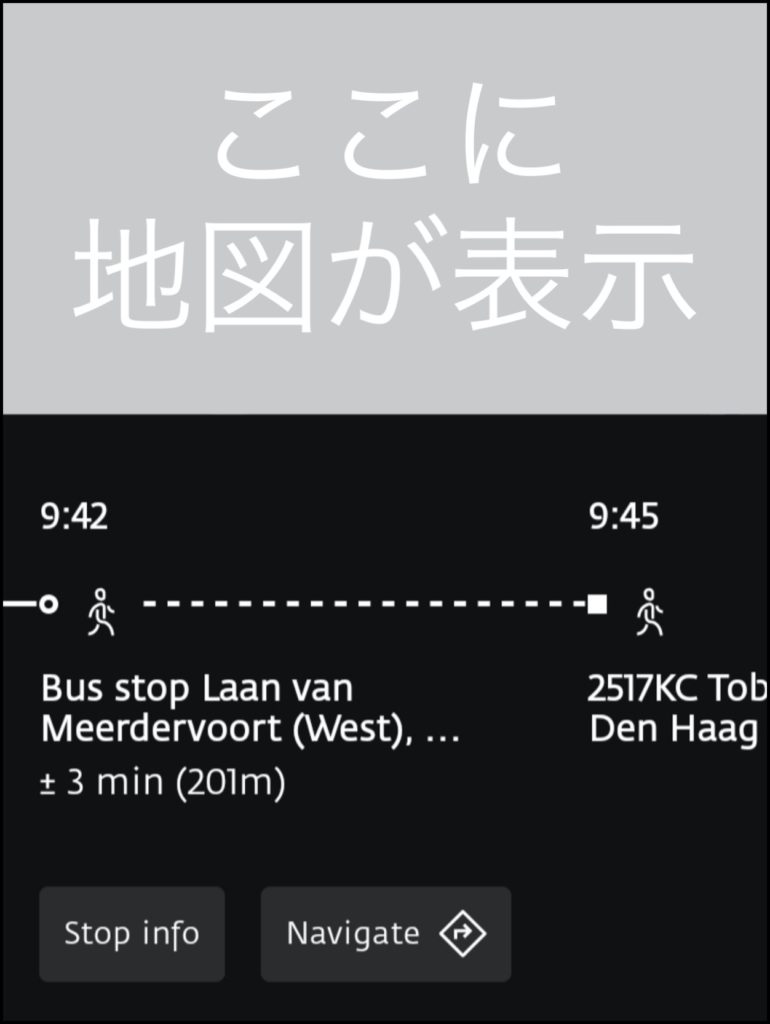
「route」をタップすると、地図 (ここでは省略) とルートが表示。
画面下側の黒い部分を左右にスクロールすると、全てのルートの詳細が見れます。
一番下の項目についての内容は、
- Navigate --- Google Map のナビゲーションに移行
- Stop info --- その停留所の発車時刻が表示
参考までに、在オランダ日本大使館への行き方を、こちらの記事でお伝えしています。
2021年のアップデートで乗車券が買える
2021年1月にアプリがアップデートされ、乗車券も買えるようになりましたが、各交通機関ごとに若干の手数料が発生します。
オランダ鉄道だけの場合なら、「NS App」の方が手数料は発生しません。
一部の交通機関では、まだチケットが買えない場合もあります。
最後に
以上、9292アプリの使い方をお伝えしてきました。
このアプリがあれば、オランダ全土の公共交通機関の運行状況や、乗り換え方法も分かります。
パソコンなどで、ウエブサイト 9292.nl から検索することもできますが、携帯でインターネットの接続があれば、出掛け先や車両内でも常に最新情報が得られます!
旅のお供に、オランダ公共交通機関を利用する際には、ぜひ参考にしてみて下さい。
この他に、オランダ鉄道専用のアプリ (NS app) もあります。詳しくは、こちらの記事でお伝えしてます。

